Ada dokumen kantor yang diminta segera diprint? Padahal Anda sedang ada di luar kantor. Supaya tidak merepotkan orang lain, Anda bisa ngeprint dokumen dari jarak jauh. Tentu saja, biasakan menyimpan dokumen di layanan Cloud supaya mudah digunakan kapan saja dengan perangkat apapun.
Kali ini, saya akan mencoba memanfaatkan Google Drive untuk ngeprint jarak jauh. Caranya sebagai berikut.
Buka Google Chrome lalu buka Settings (di address bar buka chrome://chrome/settings/).
Klik Show advanced settings...
Klik Add printers di bagian Google Cloud Print.
Jika belum login, Anda akan diminta memasukkan username dan password yang digunakan di Google Drive. Jika sudah, klik Add printer(s).
Klik Manage your printers.
Daftar printer akan muncul tergantung seberapa banyak printer yang terinstal di komputer/laptop Anda. Sebaiknya, Anda menginstal ini di komputer server (pusat) yang terhubung dengan printer secara langsung.
Saya akan mencoba ngeprint di iPad.
Masuk ke Google Drive lalu pilih dokumen yang akan dicetak.
Tap menu Print.
Tap printer yang untuk mencetak.
Tunggu proses antrian beberapa saat. Ketika saya mencobanya, tidak lebih dari 5 menit, printer sudah mencetak. Karena via internet, lama proses mencetak tentu bisa bervariasi.

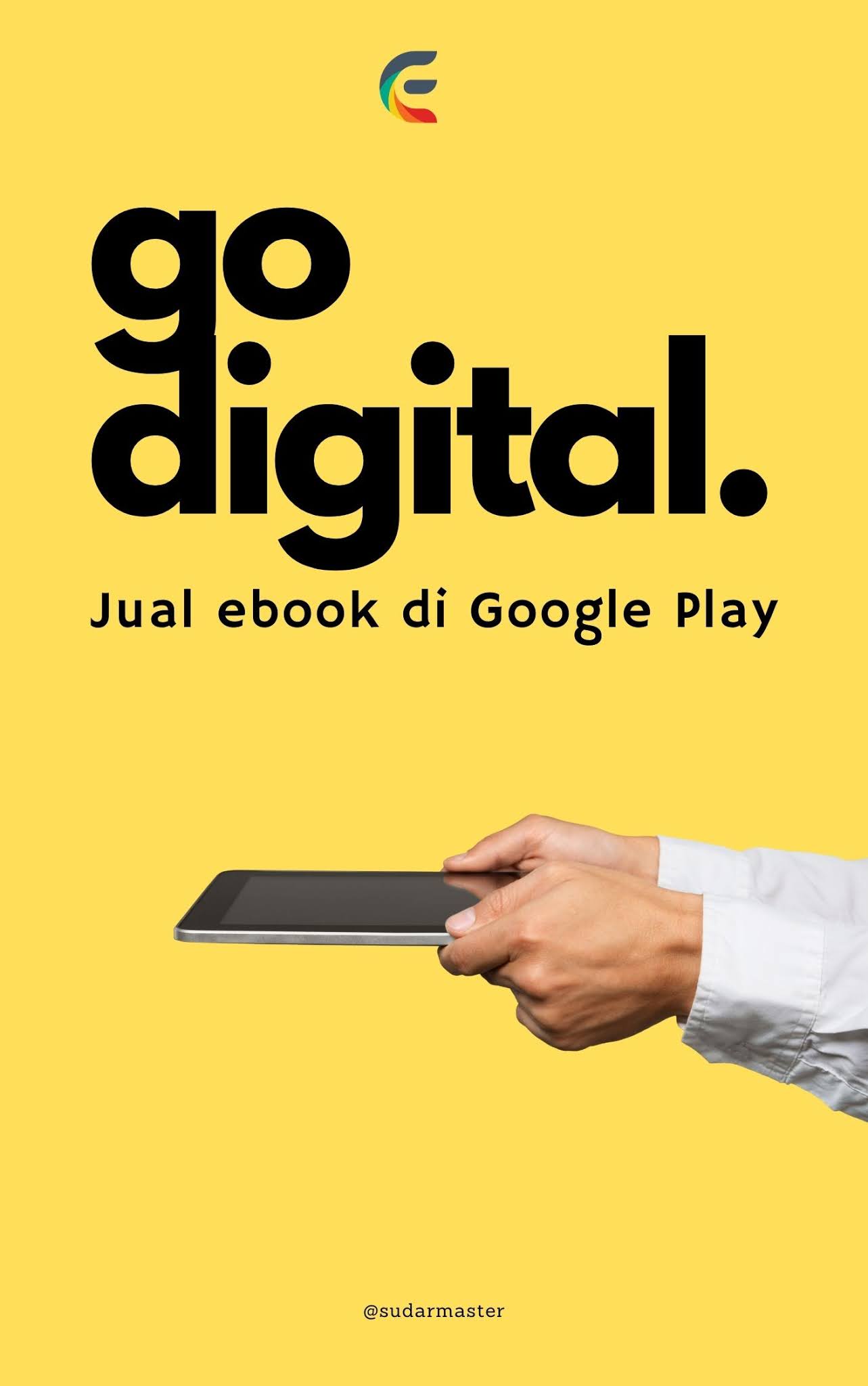






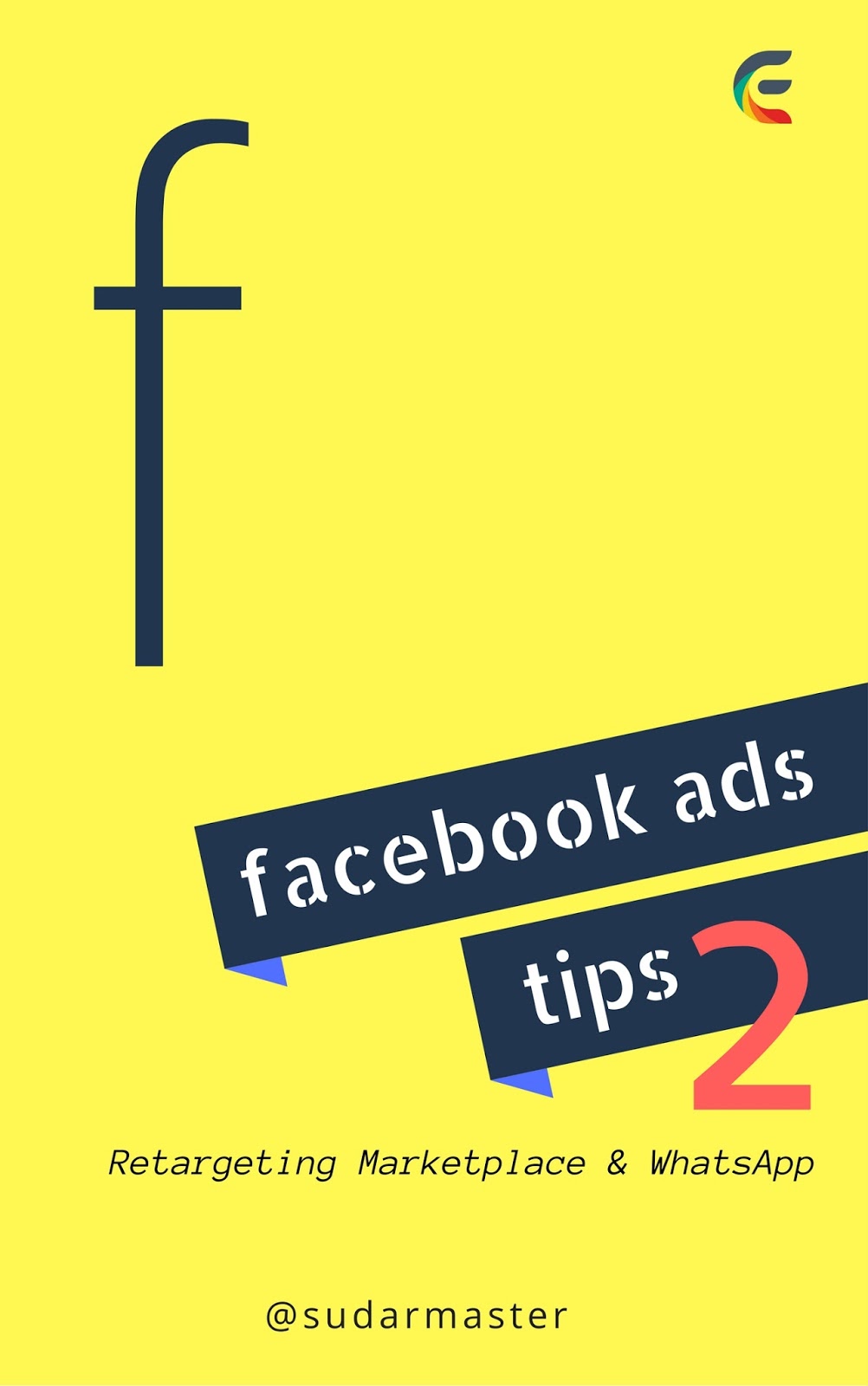

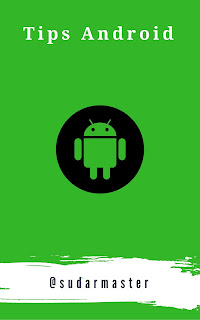
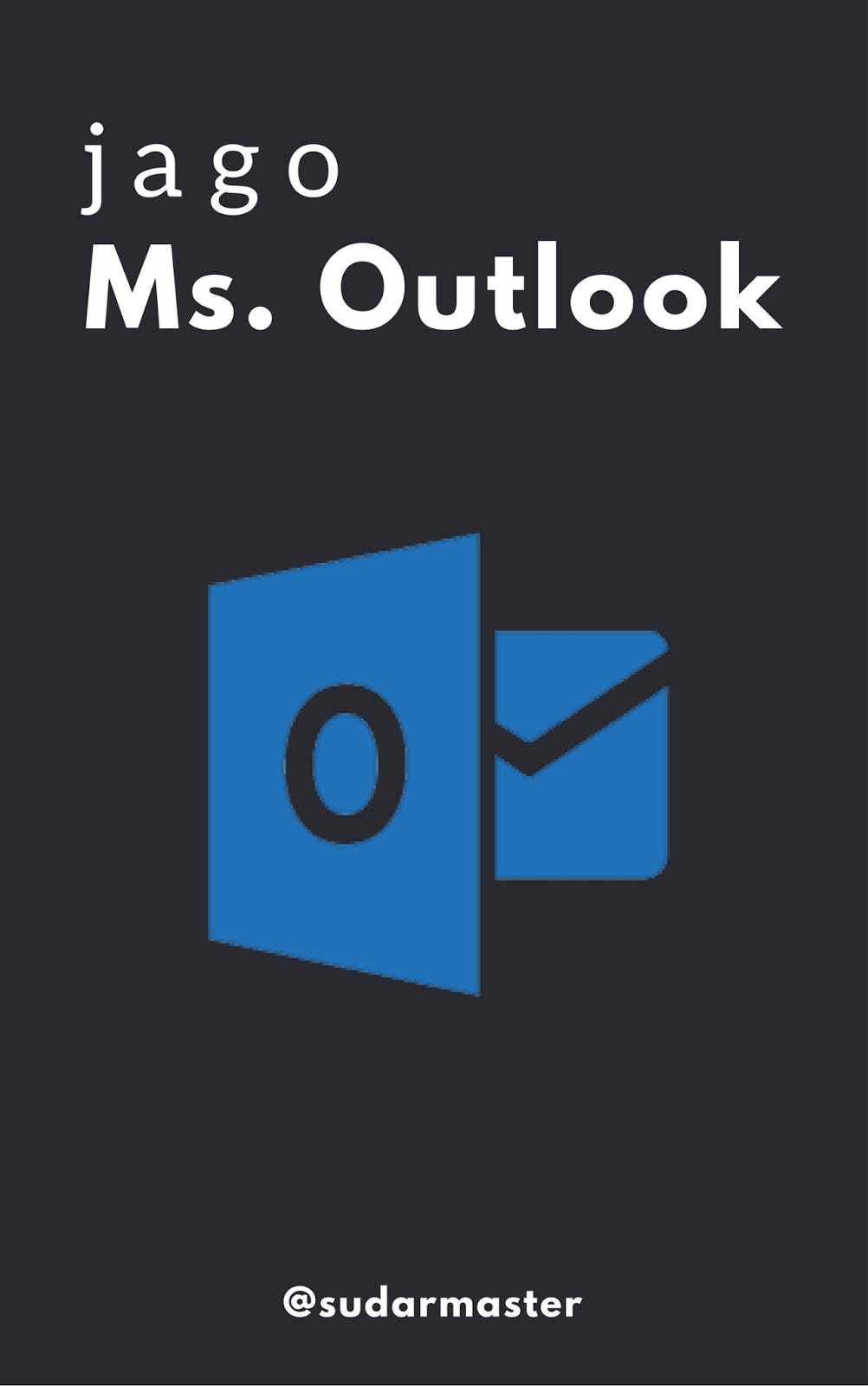

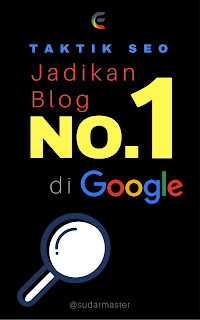

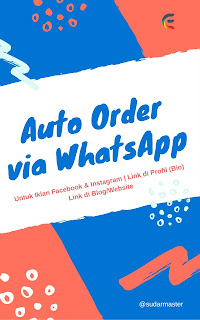

![Social Media Marketing: Facebook dan Instagram [edisi bundling]](https://1.bp.blogspot.com/-5waMgNzgAU8/WFtc8n9t9eI/AAAAAAAAAeI/Zj5tVBsJQFQa57upebwHh7pRYOYAjU4AgCLcB/s320/social-media-marketing.jpg)
![WebMaster: WordPress dan Prestashop [edisi bundling]](https://4.bp.blogspot.com/-QwXu-ROVwhc/WFnk7VugIZI/AAAAAAAAAdU/DMNGL1Kc_qw4muu6lJciPbguTdO9jfmvwCLcB/s320/webmaster.jpg)
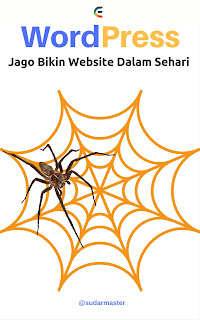

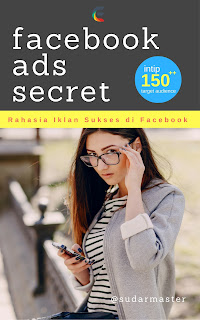
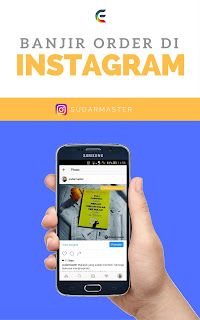
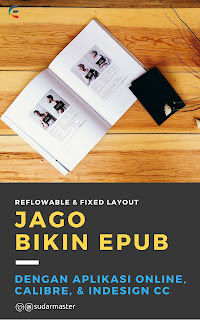

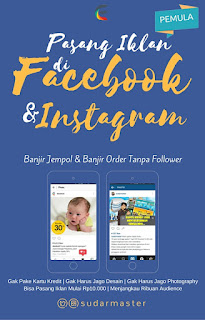
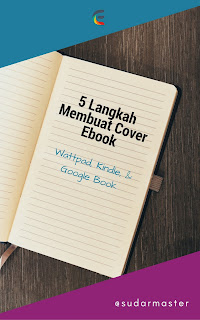

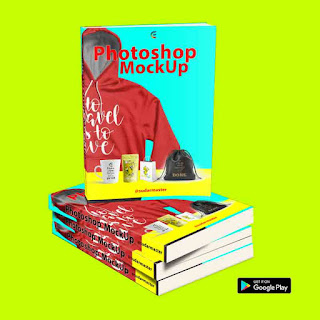
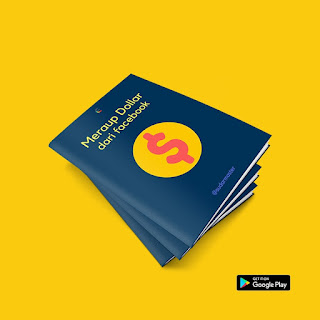
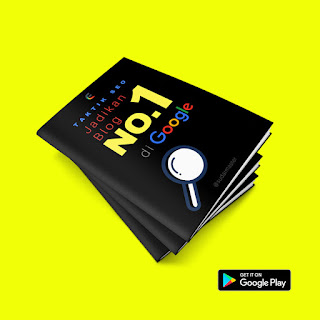

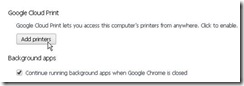
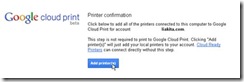
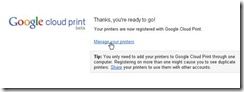
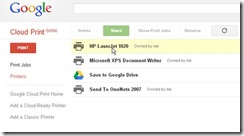
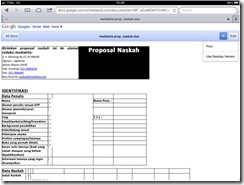
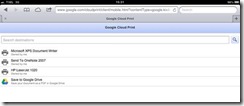
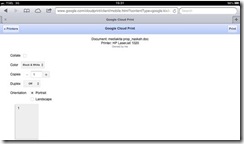
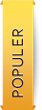

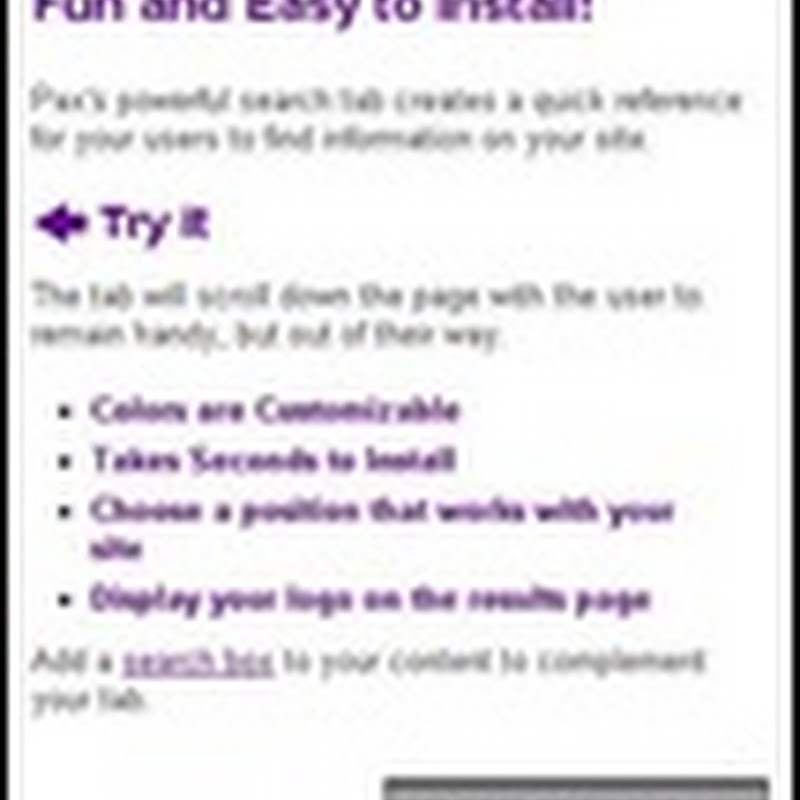
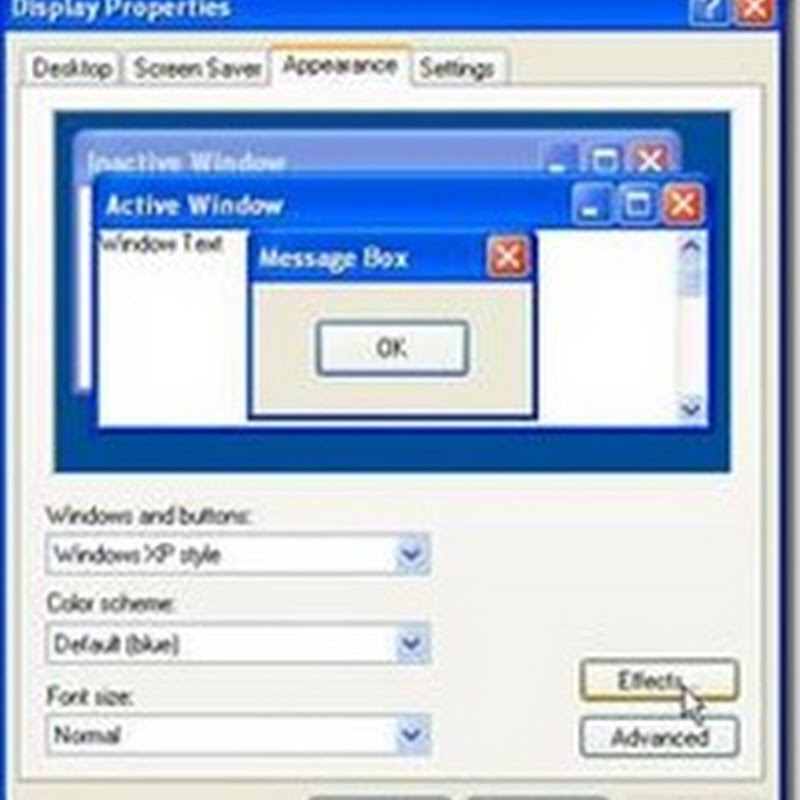

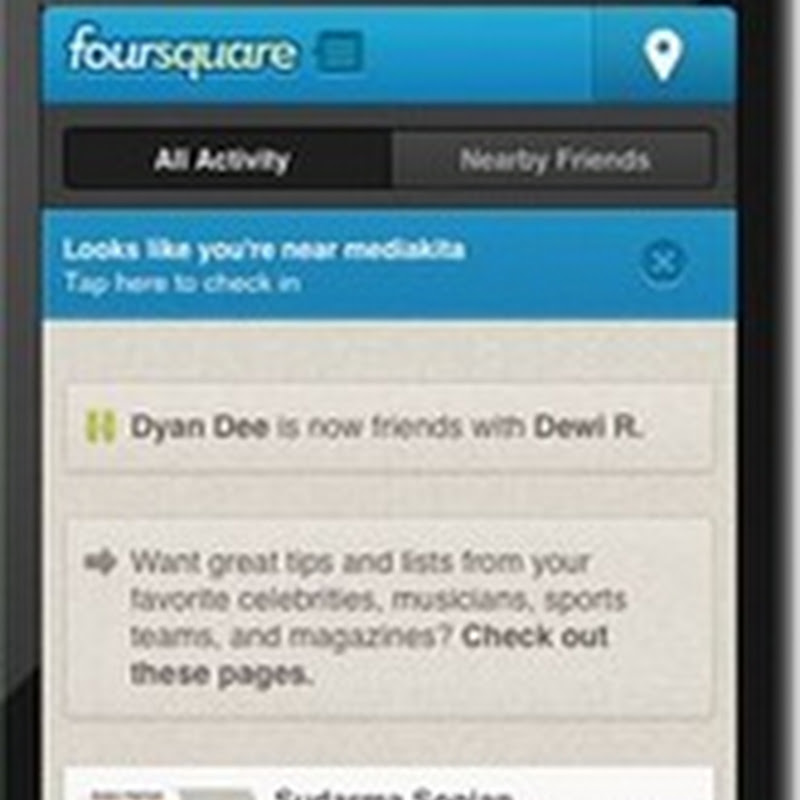


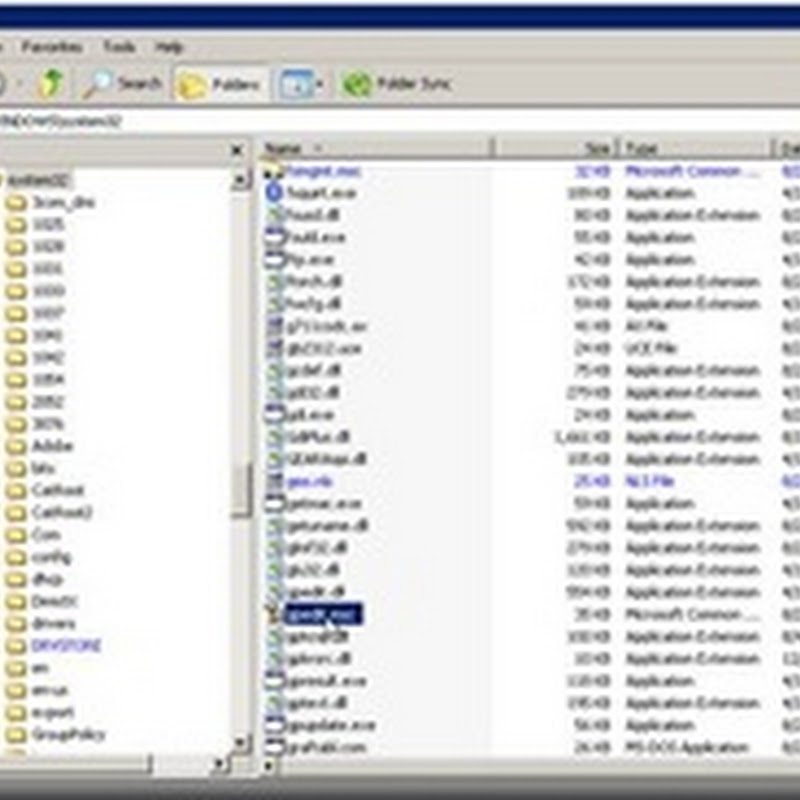
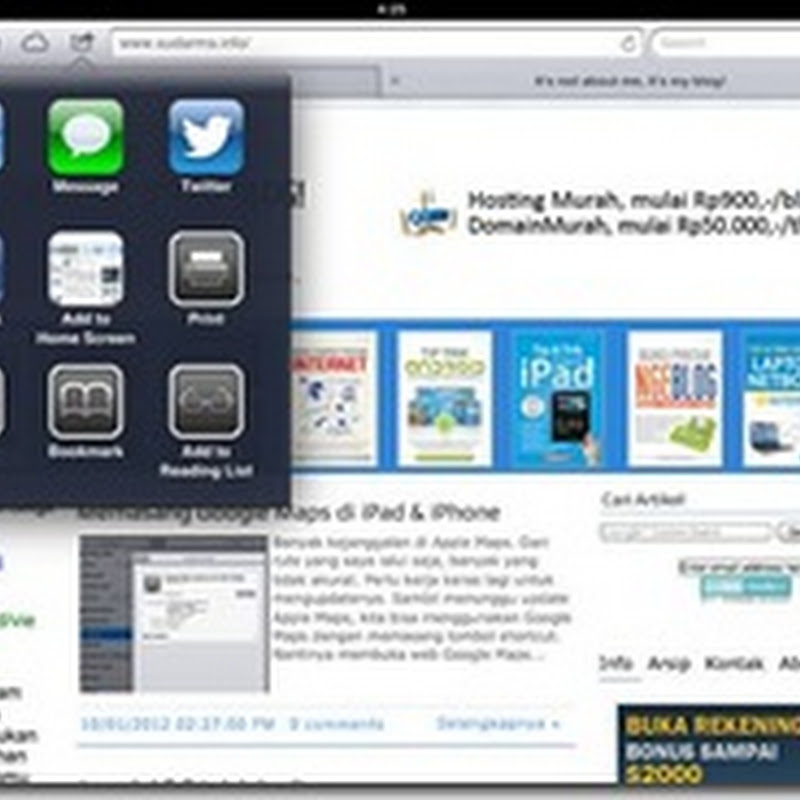

0 komentar:
Jangan asal komentar, ya...
Mohon isi komentar ini sesuai dengan topik yang diberikan. Jika ada pertanyaan, mohon menyantumkan alamat email yang valid, karena saya tidak akan menjawab di blog ini. Jawaban pertanyaan akan saya balas ke email.
"Oh ya, Anda ingin belajar bikin web hanya dengan 4 langkah mudah? Saya rekomendasikan belajar di sini. Khusus pemula & langsung praktek online."
Terima kasih.